InDesign编辑完字后一直有个框框的去除教程
时间:2023-08-30 14:13:23作者:极光下载站人气:1367
indesign作为一款专业的页面设计和出版软件,可以用来设计各种印刷品,例如杂志、报纸、宣传册等,再加上InDesign软件提供的丰富设计工具和排版功能,让用户简单操作几步即可完成印刷品的设计,因此InDesign软件成为了热门的平面软件,当用户在设计印刷物时,在页面上插入文本框后输入文本信息,会发现画布上一直有个蓝色框框,用户便问到去除框框的方法,这种情况用户就需要在菜单栏中点击视图选项,接着点击其它选项弹出相关的功能选项,用户直接选择隐藏框架边缘选项即可解决问题,那么接下来就让小编来向大家分享一下InDesign编辑完字后一直有个框框的去除方法吧。
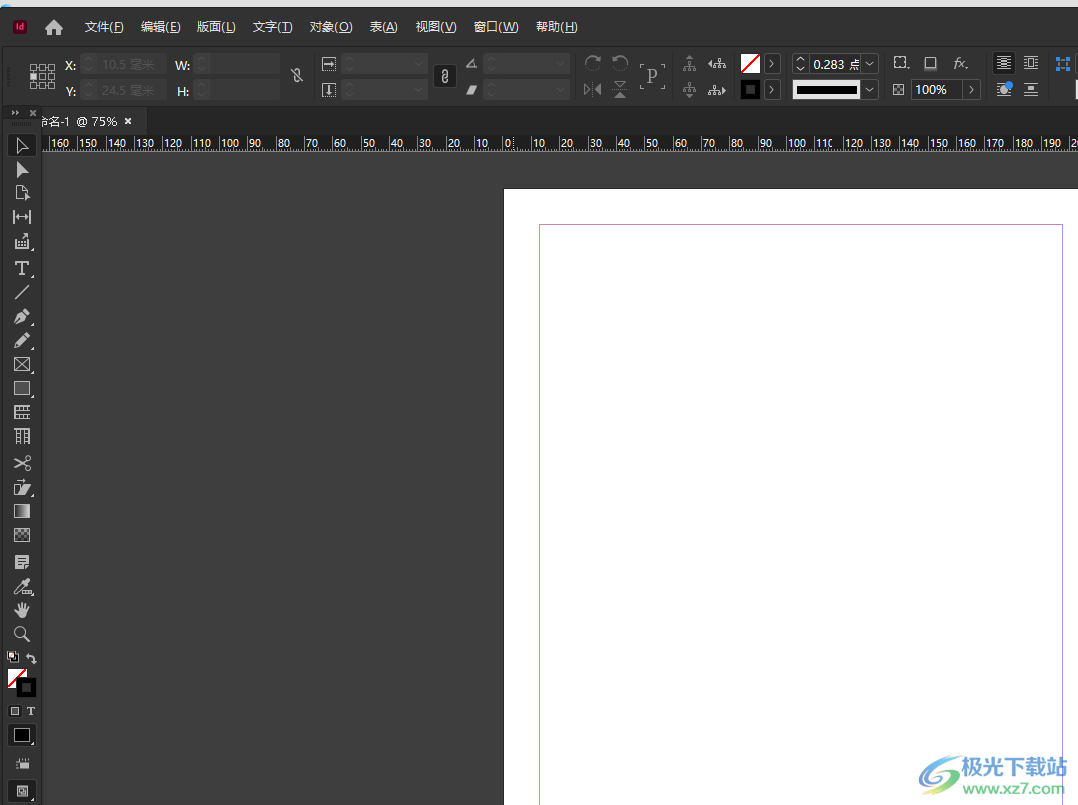
方法步骤
1.用户在电脑桌面上打开InDesign软件,并来到编辑页面上来进行设置
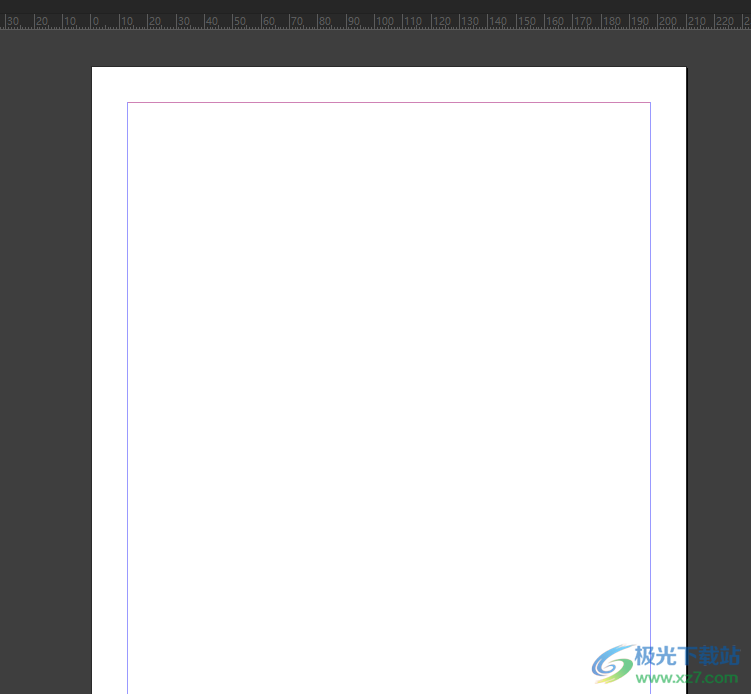
2.在页面左侧的工具栏中用户找到文本框选项,并在页面上绘制大小合适的文本框
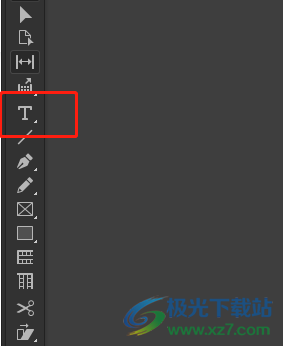
3.接着在插入的文本框中输入文本信息后,可以看到一直显示的蓝色框框,接着利用工具栏中的选择工具将其选中
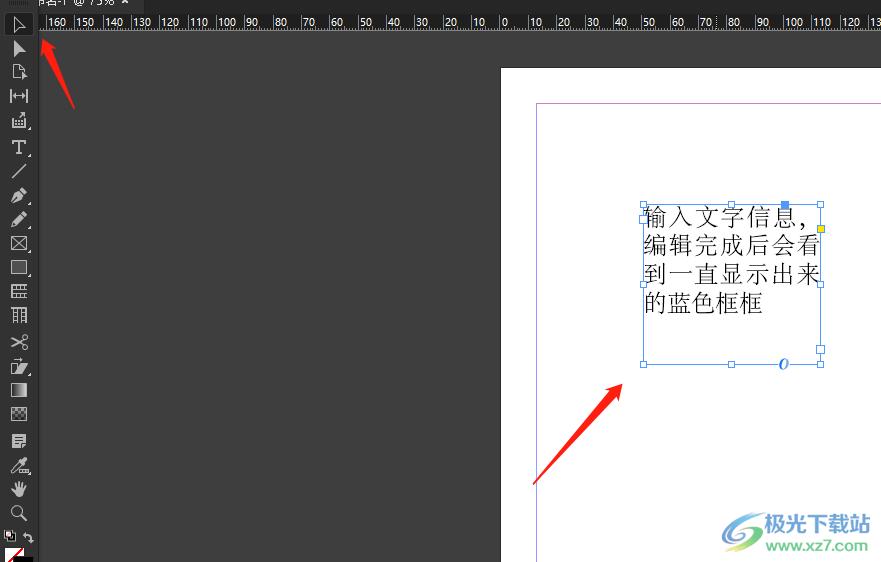
4.这时需要用户点击菜单栏中的视图选项,在弹出来的下拉选项卡中选择其他选项

5.随后将会显示出相关的选项卡,用户选择其中的隐藏框架边缘选项即可去除框框
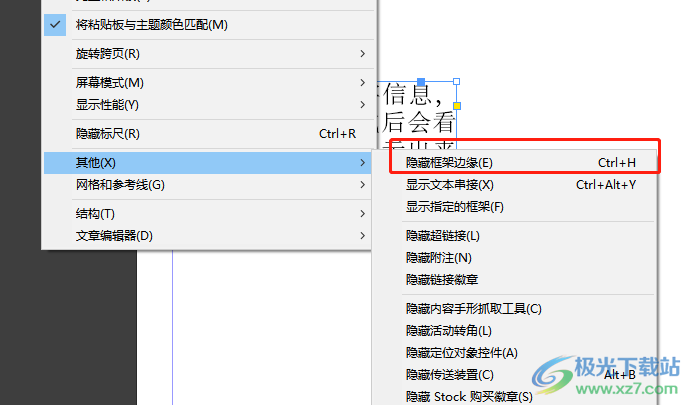
6.用户还可以直接按下ctrl+h快捷键即可成功将蓝色框框去除,效果如图所示

以上就是小编对用户提出问题整理出来的方法步骤,用户从中知道了大致的操作过程为点击文本框——插入文本框——输入文字信息——点击视图——选择其他——选择隐藏框架边缘这几步,整个操作过程是很简单的,因此感兴趣的用户快来试试看吧。

大小:1.18 GB版本:v18.2.1.455 环境:WinXP, Win7, Win8, Win10, WinAll
- 进入下载
相关推荐
相关下载
热门阅览
- 1百度网盘分享密码暴力破解方法,怎么破解百度网盘加密链接
- 2keyshot6破解安装步骤-keyshot6破解安装教程
- 3apktool手机版使用教程-apktool使用方法
- 4mac版steam怎么设置中文 steam mac版设置中文教程
- 5抖音推荐怎么设置页面?抖音推荐界面重新设置教程
- 6电脑怎么开启VT 如何开启VT的详细教程!
- 7掌上英雄联盟怎么注销账号?掌上英雄联盟怎么退出登录
- 8rar文件怎么打开?如何打开rar格式文件
- 9掌上wegame怎么查别人战绩?掌上wegame怎么看别人英雄联盟战绩
- 10qq邮箱格式怎么写?qq邮箱格式是什么样的以及注册英文邮箱的方法
- 11怎么安装会声会影x7?会声会影x7安装教程
- 12Word文档中轻松实现两行对齐?word文档两行文字怎么对齐?
网友评论